Содержание:
Вариант 1: Веб-сервис
Полная версия сайта Гугл Календаря предоставляет массу возможностей, позволяющих тщательно планировать дату и время проведения каких-либо мероприятий. Кроме того, здесь также присутствуют инструменты для создания новых календарей, поделить которые можно на три способа.
Читайте также: Как настроить Google Календарь
Способ 1: Создание календаря
- Наиболее доступный метод добавления нового календаря на сайте рассматриваемого сервиса заключается в создании. Для этого откройте Google Календарь, с левой стороны кликните по значку «+» в блоке «Другие календари» и выберите «Создать календарь».
- Аналогичное можно сделать, если открыть «Настройки» через меню с иконкой шестеренки на верхней панели.
Здесь в блоке «Добавить календарь» нужно воспользоваться опцией «Создать календарь».
- Оказавшись на странице добавления нового варианта, заполните представленные поля и выполните подтверждение с помощью кнопки «Создать календарь».
В случае успеха в нижней части окна появится соответствующее уведомление.
Чтобы произвести настройку, достаточно будет выбрать добавленный календарь в левом меню на главной странице сервиса.
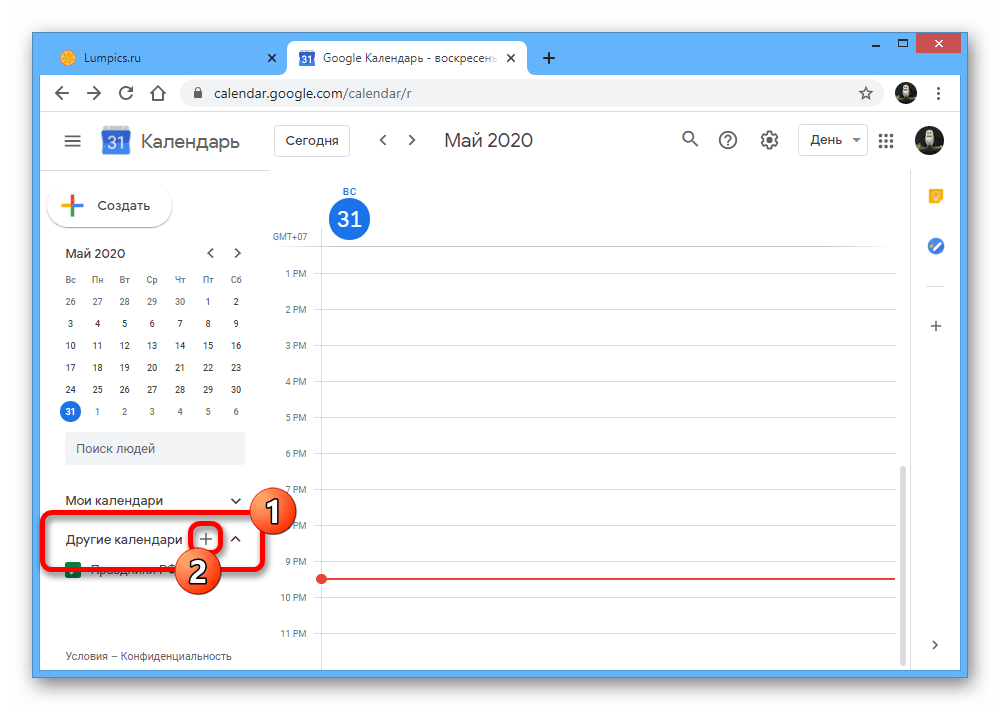
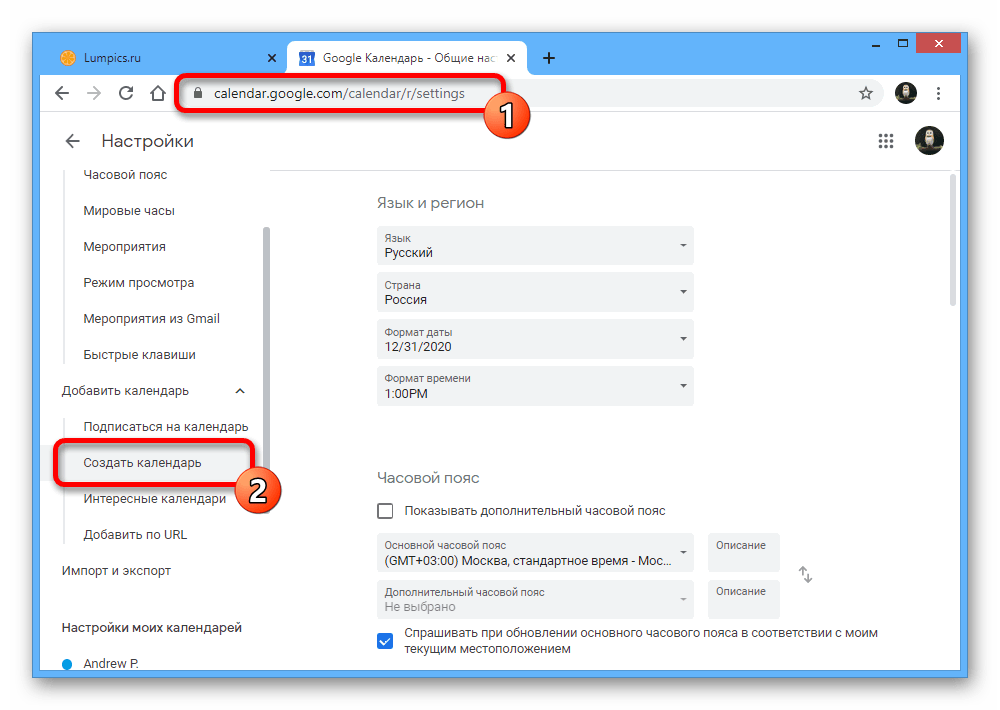

Способ 2: Добавление по URL
- Еще один метод сводится к использованию прямой ссылки на существующий календарь, полученной вами от кого-либо. Чтобы произвести создание, первым делом откройте «Настройки» и в подразделе «Добавить календарь» выберите пункт «Добавить по URL».
- Заполните представленное текстовое поле в соответствии с имеющимся у вас адресом и кликните «Добавить календарь».
После этого произойдет создание, и новая запись появится среди прочих на главной странице. Однако учтите, что URL-адрес должен быть в формате iCal.
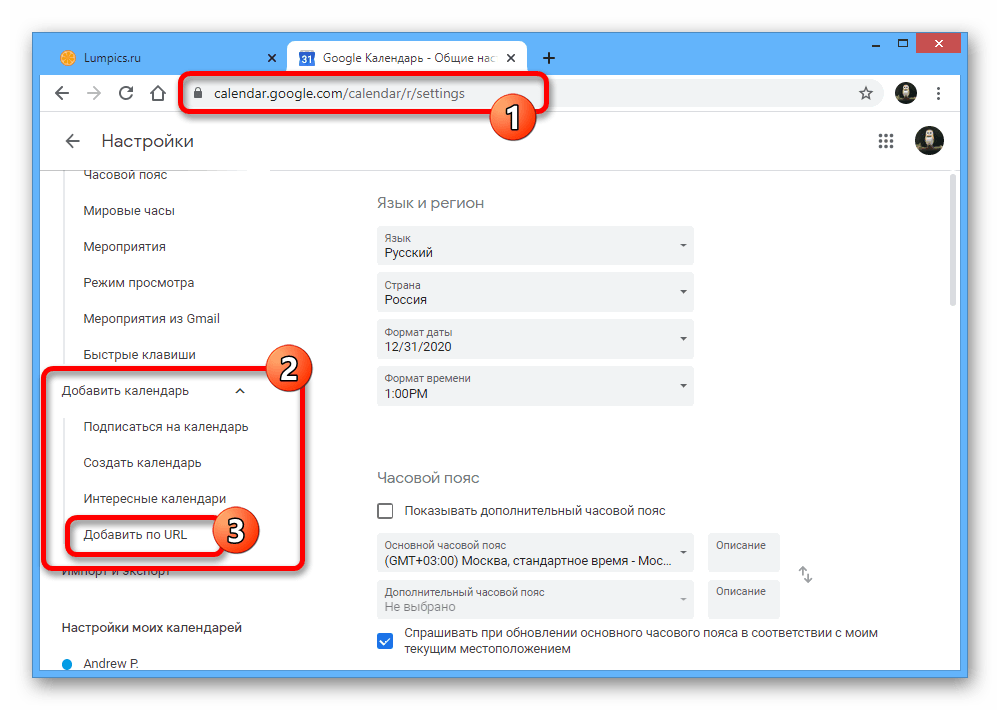
Способ 3: Оформление подписки
- При переходе на вкладку «Подписаться на календарь» можно произвести добавление, просто указав адрес электронной почты пользователя, календарь которого хотите добавить.
- Для получения доступа нужно обязательно «Запросить разрешение» и получить одобрение со стороны владельца.
- Кроме как с запросом доступа, вы также можете воспользоваться разделом «Интересные календари», где для добавления достаточно будет установить галочку рядом с нужным вариантом.
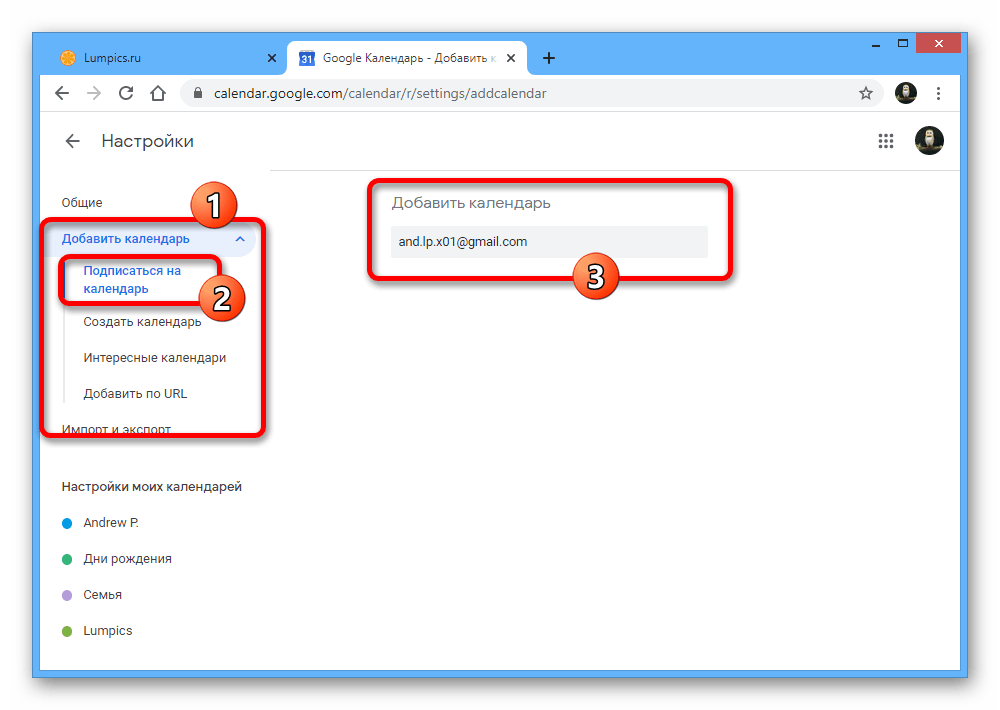
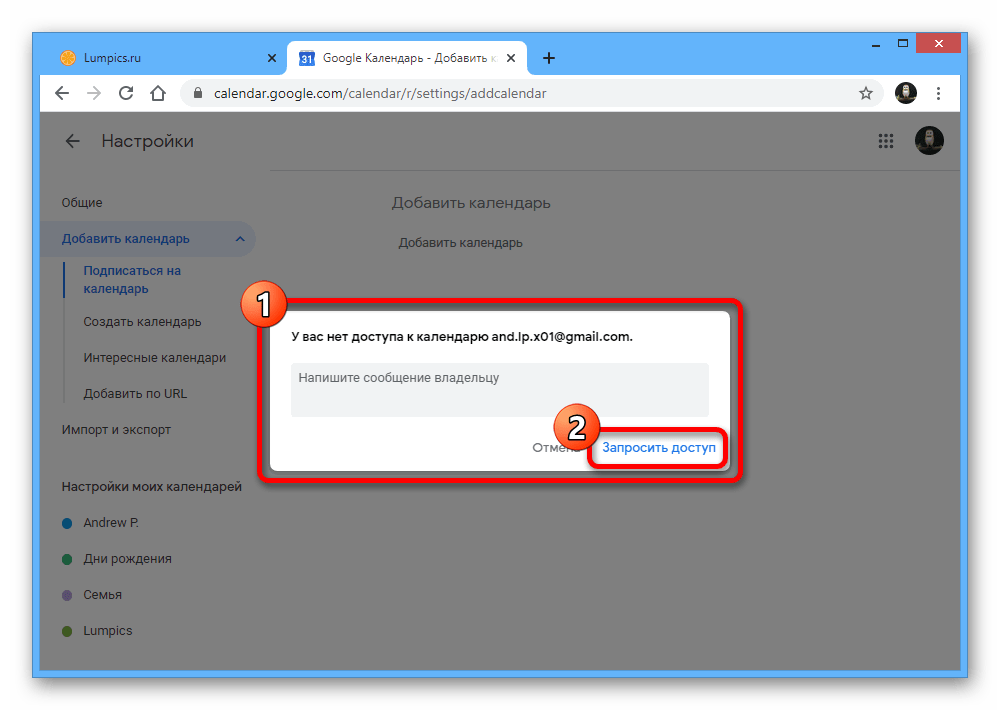
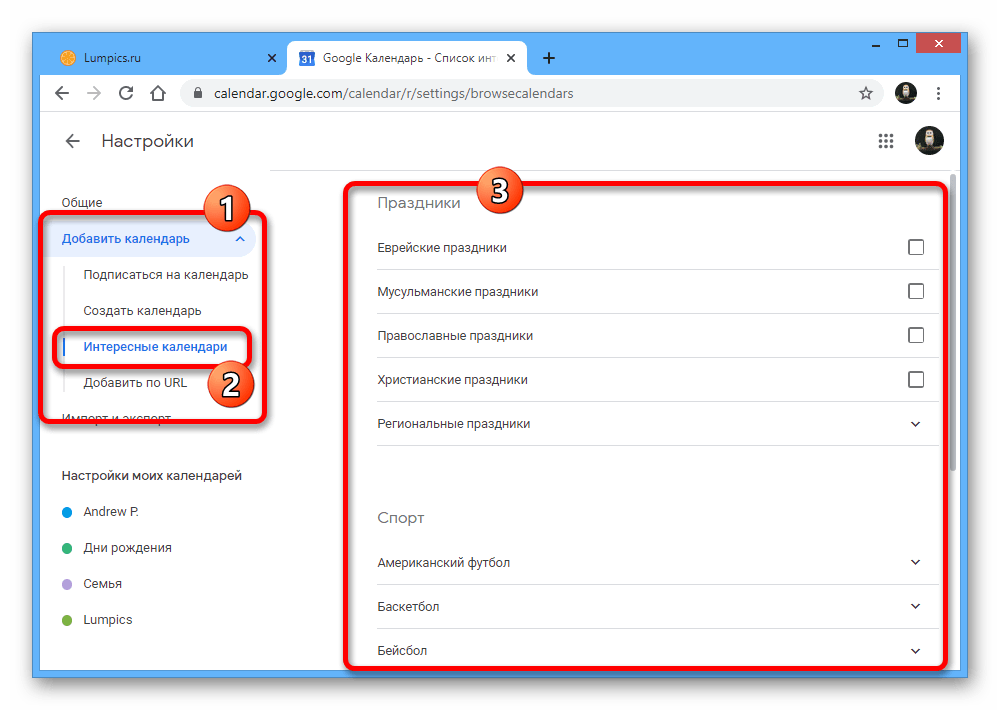
Сайт данного сервиса имеет хоть и весьма нагруженный, но все же достаточно понятный интерфейс, позволяющий произвести добавление и последующую настройку календаря в максимально короткие сроки.
Вариант 2: Мобильное приложение
На мобильных устройствах в качестве альтернативы веб-сервису можно использовать приложение Google Календарь, предоставляющее похожие, но весьма ограниченные возможности. В частности, здесь нельзя создавать или импортировать внешние календари, однако при этом можно выполнить добавление, попросту подключив еще одну учетную запись Гугл в настройках смартфона и выполнив синхронизацию. По сути, само приложение здесь даже не требуется, так как данные появятся сами по себе.
Подробнее:
Как добавить Google-аккаунт на телефоне
Настройка синхронизации Google на смартфоне
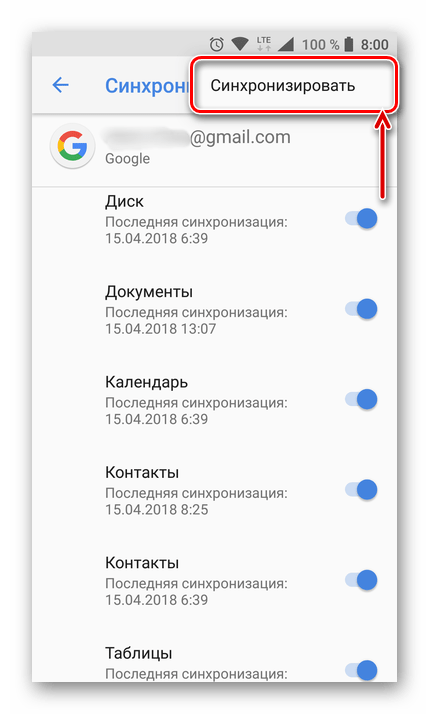
 Наш Telegram каналТолько полезная информация
Наш Telegram каналТолько полезная информация
 Переносим данные Google Authenticator на другой телефон
Переносим данные Google Authenticator на другой телефон
 Как посмотреть пароль от своего аккаунта Google
Как посмотреть пароль от своего аккаунта Google
 Устранение ошибки «Нет доступа к сервису Google»
Устранение ошибки «Нет доступа к сервису Google»
 Где используется Google-аккаунт
Где используется Google-аккаунт
 Удаление контактов из Google
Удаление контактов из Google
 Поиск своего Google ID
Поиск своего Google ID
 Изменение даты рождения в учетной записи Google
Изменение даты рождения в учетной записи Google
 Восстановление контактов из аккаунта Google
Восстановление контактов из аккаунта Google
 Добавление меток в Google Картах
Добавление меток в Google Картах
 Причины, по которым не работает «Окей, Google» на телефоне
Причины, по которым не работает «Окей, Google» на телефоне
 Сохранение файлов в Google Документах
Сохранение файлов в Google Документах
 Восстановление Google Authenticator
Восстановление Google Authenticator
 Удаление файлов с Гугл Диска
Удаление файлов с Гугл Диска
 Открытие своих документов в Google Таблицах
Открытие своих документов в Google Таблицах
 Как узнать дату создания Google аккаунта
Как узнать дату создания Google аккаунта
 Просмотр истории местоположений на Google Картах
Просмотр истории местоположений на Google Картах
 Сохранение контактов в учетную запись Google
Сохранение контактов в учетную запись Google
 Как изменить имя пользователя Google
Как изменить имя пользователя Google
 Решаем проблемы со входом в Google-аккаунт
Решаем проблемы со входом в Google-аккаунт
 Как начать работу с Google Диском
Как начать работу с Google Диском lumpics.ru
lumpics.ru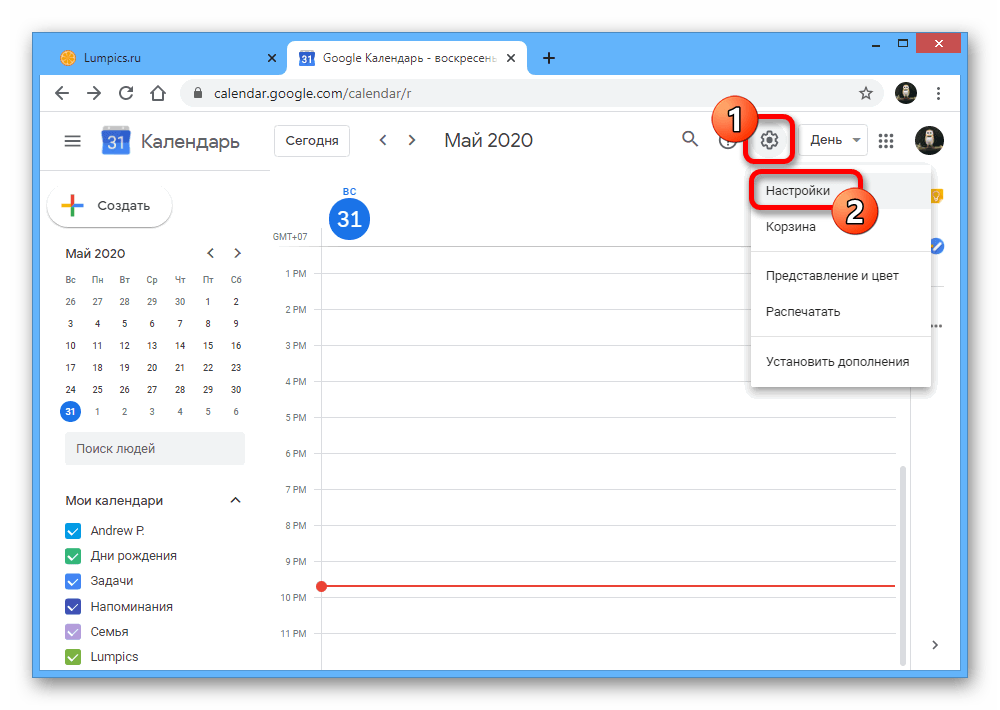
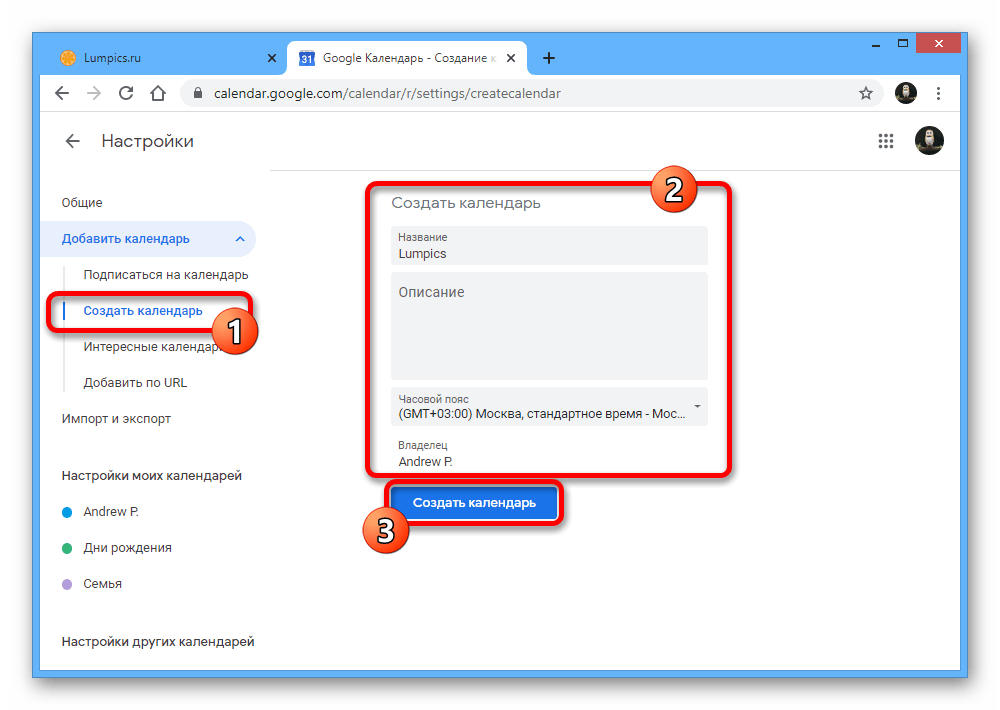
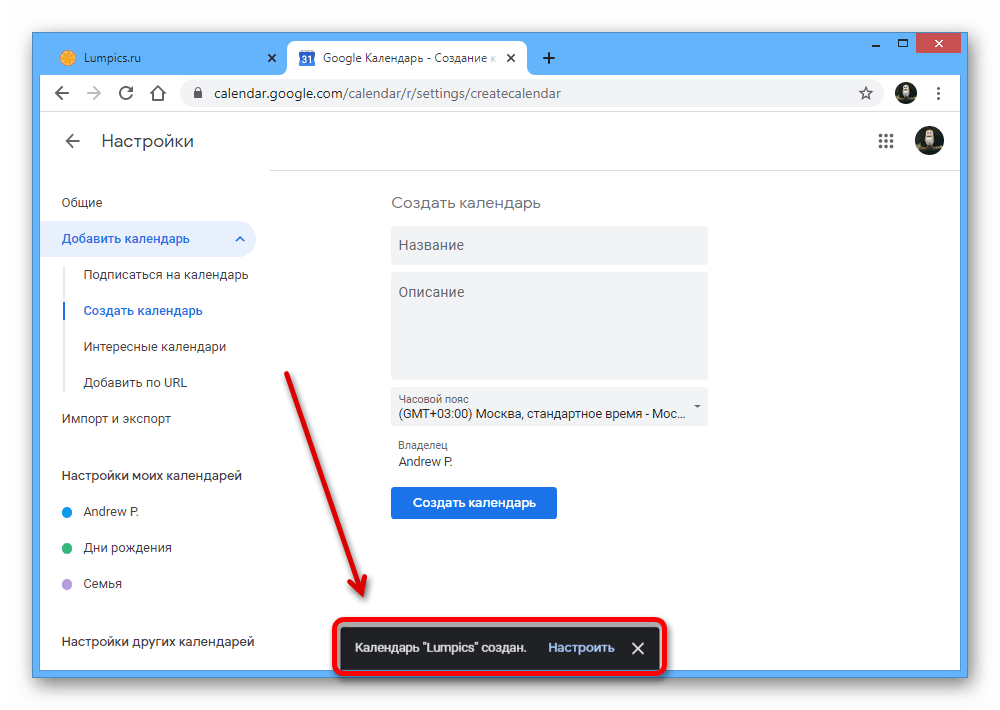
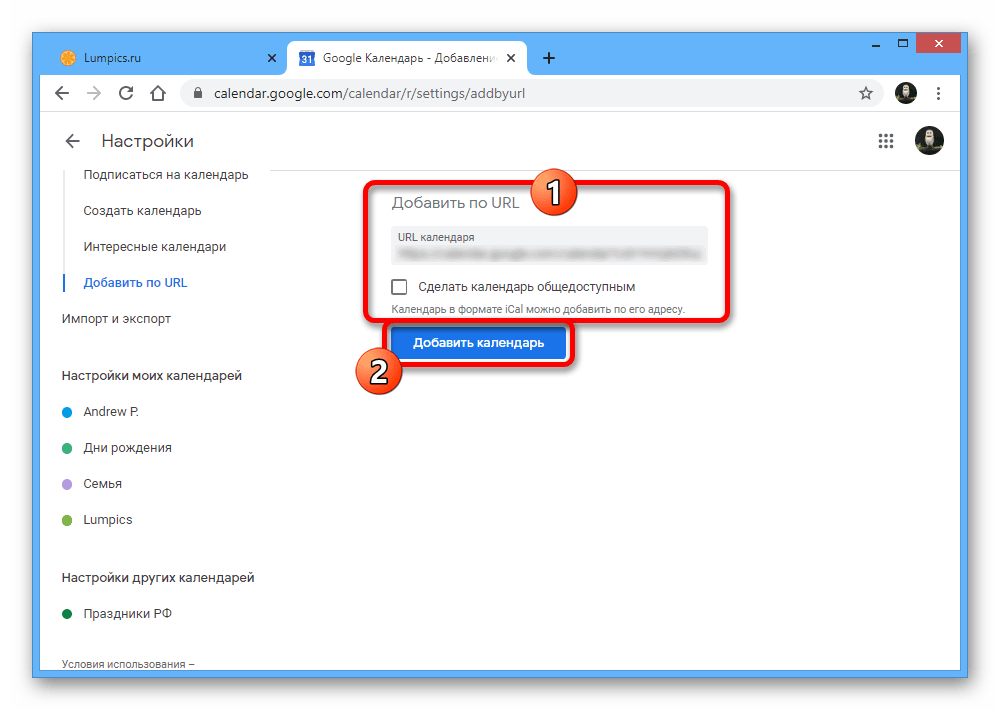

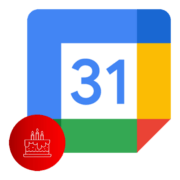
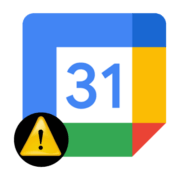
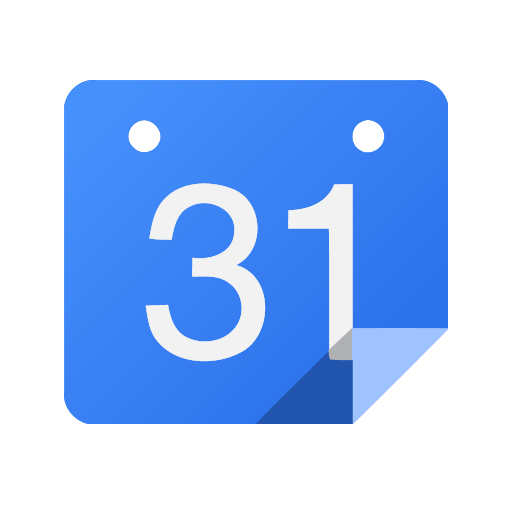
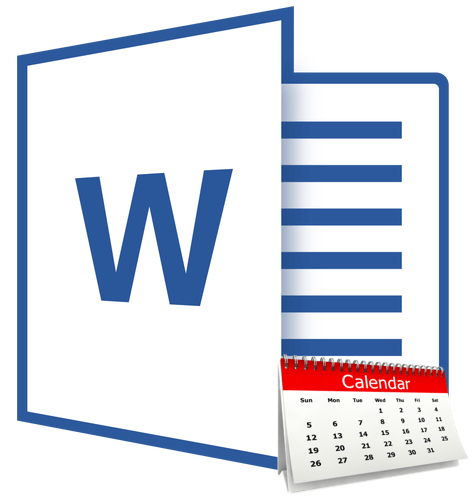

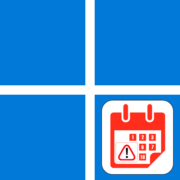

Да правильно. вобщем спасибо